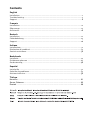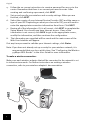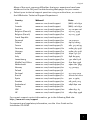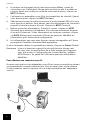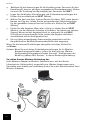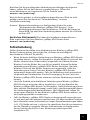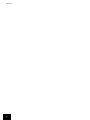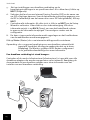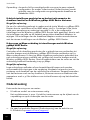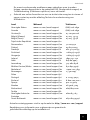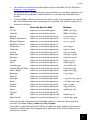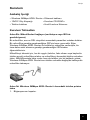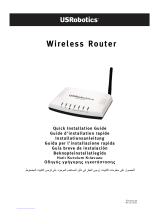US Robotics Wireless 54Mbps ADSL Router Manual de usuario
- Categoría
- Enrutadores
- Tipo
- Manual de usuario

Wireless 54Mbps ADSL Router
Quick Installation Guide
Guide d'installation rapide
Installationsanleitung
Guida per l'installazione rapida
Beknopteinstallatiegids
Guía breve de instalación
Hõzlõ Kurulum Kõlavuzu
:
:
:
:
:
#R24.0589.00
rev 1.1 03/06
La página se está cargando...

Contents
English
Installation....................................................................................................................1
Troubleshooting............................................................................................................5
Support.........................................................................................................................8
Français
Installation...................................................................................................................11
Dépannage.................................................................................................................. 15
Assistance................................................................................................................... 18
Deutsch
Installation.................................................................................................................. 21
Fehlerbehebung..........................................................................................................25
Support.......................................................................................................................28
Italiano
Installazione................................................................................................................ 31
Risoluzione di problemi...............................................................................................35
Servizio assistenza......................................................................................................38
Nederlands
Installatie .................................................................................................................... 41
Problemen oplossen ...................................................................................................45
Ondersteuning ............................................................................................................48
Español
Instalación ..................................................................................................................51
Solución de problemas................................................................................................55
Asistencia técnica........................................................................................................58
Türkçe
Kurulum ................................................................................................................ 61
Sorun Giderme ..................................................................................................... 65
Destek ..................................................................................................................68
:
:
:
:
:
La página se está cargando...
La página se está cargando...
La página se está cargando...
La página se está cargando...
La página se está cargando...
La página se está cargando...
La página se está cargando...
La página se está cargando...
La página se está cargando...
La página se está cargando...
La página se está cargando...
La página se está cargando...
La página se está cargando...
La página se está cargando...
La página se está cargando...
La página se está cargando...
La página se está cargando...
La página se está cargando...
La página se está cargando...
La página se está cargando...
La página se está cargando...
La página se está cargando...
La página se está cargando...
La página se está cargando...
La página se está cargando...
La página se está cargando...
La página se está cargando...
La página se está cargando...
La página se está cargando...
La página se está cargando...
La página se está cargando...
La página se está cargando...
La página se está cargando...
La página se está cargando...
La página se está cargando...
La página se está cargando...
La página se está cargando...
La página se está cargando...
La página se está cargando...
La página se está cargando...
La página se está cargando...
La página se está cargando...
La página se está cargando...
La página se está cargando...
La página se está cargando...
La página se está cargando...
La página se está cargando...
La página se está cargando...
La página se está cargando...
La página se está cargando...
La página se está cargando...

Español
51
Español
Instalación
Contenido de la caja
Instrucciones de instalación
Paso 1: Conexión de los microfiltros (si están incluidos o si lo exige su
proveedor de acceso a Internet)
Los microfiltros eliminan las interferencias producidas entre las señales
DSL y las de voz. Su proveedor de acceso a Internet le indicará si necesita
microfiltros. Si el Wireless 54Mbps ADSL Router no incluye uno, pregunte
a su proveedor cuántos necesita adquirir.
Para la instalación, conecte todos los dispositivos (teléfono, fax u otros
dispositivos telefónicos) al microfiltro y, a continuación, enchufe este al
cajetín de la línea telefónica. No instale ningún microfiltro en el cable de
conexión del Wireless 54Mbps ADSL Router con el cajetín de la línea
telefónica, salvo si el microfiltro se conecta tanto con el teléfono como
con el router.
Paso 2: Conexión del Wireless 54Mbps ADSL Router al cajetín de la línea
telefónica
1. Apague el ordenador.
• Wireless 54Mbps ADSL Router • Cable Ethernet
• Fuente de alimentación 12 V CC • CD de instalación
• Cable de teléfono • Guía rápida de instalación

52
Español
2. Conecte un extremo del cable telefónico al puerto ADSL del Wireless
54Mbps ADSL Router y el otro extremo al cajetín de la red telefónica.
Paso 3: Conexión del Wireless 54Mbps ADSL Router al equipo y a la toma de
corriente
1. Conecte un extremo del cable Ethernet suministrado al adaptador
Ethernet del ordenador y el otro extremo al puerto LAN del router.

Español
53
2. Conecte el adaptador de corriente suministrado al conector de
alimentación del router. Enchufe el adaptador a una toma de corriente
estándar. Encienda el ordenador.
Paso 4: Configuración de los parámetros básicos de conexión
Para instalar el Wireless 54Mbps ADSL Router, puede que necesite su nombre
de usuario de acceso a Internet, así como su contraseña. Dependiendo del
proveedor de acceso a Internet, es posible que necesite la siguiente
información: dirección IP, máscara de subred, puerta de enlace/router,
servidores DNS/servidores de nombres y nombre del servicio (opcional).
Nota: Si no encuentra todos los datos que necesita, pregunte a su proveedor
cómo puede obtenerlos.
Siga las instrucciones del asistente de instalación para configurar los
parámetros básicos de conexión del Wireless 54Mbps ADSL Router.
1. Abra el navegador de Internet. Escriba http://192.168.2.1 para acceder a
la interfaz Web del usuario. Puesto que no hay ninguna contraseña
predeterminada, deberá hacer clic en LOGIN (Inicio de sesión).
Nota: Si el asistente de instalación le pide que se conecte a Internet,
deberá seleccionar Try again (Volver a intentar) o Connect
(Conectar), dependiendo del navegador que utilice.
2. Elija su país y haga clic en Apply (Aplicar). Compruebe que ha elegido el
país correcto y haga clic en OK (Aceptar).
3. Se abrirá la interfaz Web del usuario y se iniciará el Asistente de
configuración. Haga clic en NEXT (Siguiente).
4. Siga las instrucciones que aparecen en pantalla para crear una
contraseña de acceso al router. Recuerde que, por defecto, no hay
ninguna contraseña. Tras crear y confirmar la contraseña, haga clic en
NEXT (Siguiente).

54
Español
5. Configure y especifique las opciones inalámbricas y de seguridad. Cuando
acabe, haga clic en NEXT (Siguiente).
6. Seleccione el país de su proveedor de acceso a Internet (ISP) y
especifique el nombre o tipo del mismo. Dependiendo de esta selección,
deberá especificar la información correspondiente a su conexión. Haga
clic en NEXT (Siguiente).
7. Compruebe que todos los datos son correctos. Si lo son, haga clic en
NEXT (Siguiente) para finalizar el Setup Wizard (Asistente de
configuración). Ahora debería poder acceder a Internet. Si existen datos
que no son correctos, haga clic en BACK (Atrás) para volver a la pantalla
correspondiente, modificar la información necesaria y continuar con la
configuración.
8. La información que proporcione se guardará y aparecerá entonces la
pantalla principal de la interfaz Web del usuario.
Si desea validar su configuración de Internet, haga clic en Status (Estado).
Nota: Si aún no ha configurado los parámetros de seguridad de la red
inalámbrica, se recomienda que lo haga ahora. Consulte la sección
“Configuración del Wireless 54Mbps ADSL Router” de la
guía del
usuario
para obtener más información.
Para establecer una conexión inalámbrica:
Asegúrese de que todos los adaptadores inalámbricos que se vayan a
conectar a la red estén en modo Infrastructure (Infraestructura). Si necesita
más instrucciones para establecer una conexión, consulte la documentación
del adaptador inalámbrico.

Español
55
Al terminar la configuración de los parámetros básicos el acceso a Internet
debería funcionar. Abra el navegador de Internet y registre su producto en
www.usr.com/productreg
Si la página se carga, la instalación habrá concluido. Si tiene algún problema,
consulte el apartado Solución de problemas.
Nota: Consulte la sección “Configuración del Wireless 54Mbps ADSL
Router” de la
guía del usuario
del CD de instalación para obtener más
información sobre la configuración. Si tiene más preguntas acerca del
tipo de WAN o los datos de conexión, póngase en contacto con su
proveedor de acceso a Internet.
¡Enhorabuena! El proceso de instalación ha finalizado. Le recomendamos
que registre su Wireless 54Mbps ADSL Router en www.usr.com/productreg/.
Solución de problemas
Si tiene algún problema al conectarse al Wireless 54Mbps ADSL Router,
compruebe si alguno de los casos descritos a continuación se corresponde
con las anomalías experimentadas.
• Si intenta establecer una conexión inalámbrica pero no puede conectarse
al Wireless 54Mbps ADSL Router, asegúrese de que todas las tarjetas
inalámbricas se encuentran en el modo Infrastructure (Infraestructura).
Si las tarjetas están configuradas en el modo 802.11g Ad hoc, no podrá
conectarlas al Wireless 54Mbps ADSL Router. Cuando las tarjetas estén
en el modo Infrastructure (Infraestructura), la conexión al punto de acceso
del Wireless 54Mbps ADSL Router se establecerá automáticamente. Si las
tarjetas inalámbricas no se conectan automáticamente, vuelva a efectuar
la instalación hasta que detecten el Wireless 54Mbps ADSL Router y se
conecten.
• Si opta por establecer una conexión inalámbrica con el Wireless 54Mbps
ADSL Router, pero la calidad de la conexión es deficiente, compruebe la
posición del router. Las grandes distancias, la ubicación de los
dispositivos en distintos pisos, o las paredes de hormigón o acero pueden
reducir la calidad de la conexión. Siempre que sea posible, cambie el
Wireless 54Mbps ADSL Router de sitio para reducir los problemas.
• Si el Wireless 54Mbps ADSL Router está conectado correctamente y
puede acceder a Internet, pero experimenta problemas al utilizar
determinadas aplicaciones (ICQ, Battle.net, etc.), deberá asignarles
puertos concretos para evitar que el cortafuegos las bloquee. Si necesita
más información sobre cómo configurar esta función, consulte la
guía del
usuario
del CD de instalación.

56
Español
No puedo acceder a la interfaz Web del usuario del router.
Solución posible:
Asegúrese de que tanto el cable de alimentación como los cables Ethernet
están bien conectados al Wireless 54Mbps ADSL Router y a todos los
ordenadores.
Solución posible:
Asegúrese de que el PC utiliza una dirección IP que se encuentra dentro del
intervalo predeterminado 192.168.2.xxx. Compruebe que la dirección de la
máscara de subred es 255.255.255.0. La puerta de enlace predeterminada
debería ser la dirección IP del Wireless 54Mbps ADSL Router, que es
192.168.2.1.
Si es usuario de Windows 95, 98 o Me:
Haga clic en Inicio y luego en Ejecutar. Escriba winipcfg y haga clic en
Aceptar. Compruebe que la dirección IP, la máscara de subred, la puerta
de enlace predeterminada y los datos del servidor DNS son correctos. En
caso contrario, haga clic en Liberar todo y luego en Renovar todo.
Si es usuario de Windows NT, 2000 o XP:
Haga clic en Inicio y luego en Ejecutar. Escriba cmd y haga clic en Aceptar.
En la ventana del DOS, escriba ipconfig /all. Compruebe que la dirección
IP, la máscara de subred, la puerta de enlace predeterminada y los datos
del servidor DNS son correctos. Si no lo son, escriba ipconfig /release y
pulse Intro. A continuación, escriba ipconfig /renew y pulse Intro.
Solución posible:
Compruebe la conexión del navegador de Internet y asegúrese de que la
opción de proxy HTTP está desactivada. De lo contrario, el navegador de
Internet no podrá leer las páginas de configuración del Wireless 54Mbps
ADSL Router. Abra el navegador de Internet.
Si es usuario de Internet Explorer:
Haga clic en Herramientas, Opciones de Internet y, a continuación, en
la ficha Conexiones. Marque la opción No marcar una conexión nunca,
haga clic en Aplicar y, a continuación, en Aceptar. Vuelva a hacer clic en
Herramientas y, luego, en Opciones de Internet. Haga clic en la ficha
Conexiones y, a continuación, en el botón Configuración de LAN.
Desactive todas las casillas y haga clic en Aceptar. Haga clic en Aceptar
para cerrar las opciones de Internet.
Si es usuario de Netscape Navigator:
Haga clic en Editar, seleccione Preferencias y, a continuación, haga
doble clic en la opción Avanzadas de la ventana Categoría. Haga clic
en Servidores proxy, marque la opción Conexión directa a Internet y,
luego, haga clic en Aceptar. Vuelva a hacer clic en Editar y, luego, en
Preferencias. En la ventana Categoría, haga doble clic en Avanzadas, y
luego haga clic en Servidores proxy. Marque la opción Conexión directa a
Internet y luego haga clic en Aceptar.

Español
57
No puedo acceder a Internet con el Wireless 54 Mbps ADSL Router.
Solución posible:
Asegúrese de que los cables Ethernet, el cable de teléfono y el de
alimentación están bien conectados.
Solución posible:
Asegúrese de que el PC utiliza una dirección IP que se encuentra dentro del
intervalo predeterminado 192.168.2.xxx. Compruebe que la dirección de la
máscara de subred es 255.255.255.0. La puerta de enlace predeterminada
debería ser la dirección IP del Wireless 54Mbps ADSL Router, que es
192.168.2.1. Para comprobar todos estos valores, lleve a cabo los siguientes
pasos:
Si es usuario de Windows 95, 98 o Me:
Haga clic en Inicio y luego en Ejecutar. Escriba winipcfg y haga clic en
Aceptar. Compruebe que la dirección IP, la máscara de subred, la puerta
de enlace predeterminada y los datos del servidor DNS son correctos.
En caso contrario, haga clic en Liberar todo y luego en Renovar todo.
Si es usuario de Windows NT, 2000 o XP:
Haga clic en Inicio y luego en Ejecutar. Escriba cmd y haga clic en Aceptar.
En la ventana del DOS, escriba ipconfig /all. Compruebe que la dirección
IP, la máscara de subred, la puerta de enlace predeterminada y los datos
del servidor DNS son correctos. Si no lo son, escriba ipconfig /release y
pulse Intro. A continuación, escriba ipconfig /renew y pulse Intro.
Mi interfaz Web del usuario del Wireless 54Mbps ADSL Router no
responde, pero aún puedo acceder a Internet.
Solución posible:
Si la interfaz deja de responder, desconecte y vuelva a enchufar la fuente de
alimentación del Wireless 54Mbps ADSL Router. El dispositivo se reiniciará.
Si aun así no puede comunicarse con la interfaz Web del usuario del router,
utilice un objeto puntiagudo para mantener pulsado el botón RESET (Reinicio)
durante cinco segundos. De esta manera, el Wireless 54Mbps ADSL Router
recuperará la configuración predeterminada. Si cambió algún parámetro,
deberá modificarlo de nuevo.
No logro conectarme a la función inalámbrica del Wireless 54Mbps ADSL
Router.
Solución posible:
Asegúrese de que todos los adaptadores inalámbricos están en el modo
Infrastructure (Infraestructura). Si su adaptador inalámbrico está configurado
en el modo Ad hoc, no podrá usar la función inalámbrica. Si necesita más
información para cambiar el modo de funcionamiento de su adaptador
inalámbrico, consulte la documentación de éste.

58
Español
Nota: El modo Ad hoc se usa en la configuración de redes de equipo a equipo.
El modo Infrastructure (Infraestructura) se utiliza para la configuración
de redes LAN integradas, ya sean de cable o inalámbricas.
Después de cambiar la configuración, el ordenador no reconoce la
conexión inalámbrica con el Wireless 54Mbps ADSL Router.
Solución posible:
Consulte la dirección MAC para comprobar que se está conectando al Wireless
54Mbps ADSL Router correcto. Compruebe que está usando la contraseña
correspondiente y la opción de cifrado correcta. Si cambió la configuración del
Wireless 54Mbps ADSL Router, deberá modificar también la de todos los
adaptadores inalámbricos conectados a la red. Los parámetros de los
adaptadores de red inalámbricos deben coincidir con los de la nueva
configuración del Wireless 54Mbps ADSL Router.
No logro establecer conexiones a 54 Mbps con el Wireless 54Mbps ADSL
Router.
Solución posible:
Asegúrese de que los dispositivos inalámbricos que está utilizando para
establecer la conexión con el Wireless 54Mbps ADSL Router son compatibles
con velocidades de 54 Mbps. Se debe emplear este tipo de dispositivos para
conectar con el Wireless 54Mbps ADSL Router a una velocidad de 54 Mbps.
Inicie la interfaz Web del usuario del router y fije manualmente la velocidad de
conexión a 54 Mbps.
Solución posible:
Una velocidad de conexión reducida o un alcance insuficiente también pueden
deberse a interferencias del entorno. Pruebe a mover el dispositivo de
posición para mejorar la calidad de la conexión. Asimismo, tenga en cuenta
otros factores que pueden afectar al alcance de la conexión inalámbrica:
pintura metalizada, paredes de hormigón y artículos electrónicos como
teléfonos a 2,4 Ghz.
Asistencia técnica
Si desea obtener asistencia técnica adicional para su router:
1. Tenga a mano el número de serie y del modelo.
El número de este modelo es 9110. El número de serie se encuentra
impreso en el lateral del embalaje y en la parte inferior del router.
Número de modelo Número de serie
9110

Español
59
2. Consulte la sección de asistencia técnica del sitio Web de U.S.Robotics:
www.usr.com/support/
.
La mayoría de los problemas que experimentan los usuarios aparecen en
las páginas de preguntas más frecuentes y solución de problemas del
router.
3. Si tiene dudas sobre cuestiones técnicas, envíe sus preguntas por medio
de un formulario en línea o póngase en contacto con nuestro equipo de
asistencia técnica.
Si desea recibir información actualizada sobre los servicios de asistencia,
visite el sitio Web: http://www.usr.com/support
Consulte la
guía del usuario
del CD de instalación para obtener información
sobre las condiciones de la garantía y la adecuación de este producto a las
normas del sector.
País Dirección del sitio Web Teléfono
EE. UU. www.usr.com/emailsupport (888) 216-2850
Canadá www.usr.com/emailsupport (888) 216-2850
Austria www.usr.com/emailsupport/de 07 110 900 116
Bélgica (flamenco) www.usr.com/emailsupport/bn 07 023 3545
Bélgica (francés) www.usr.com/emailsupport/be 07 023 3546
República Checa www.usr.com/emailsupport/cz
Dinamarca www.usr.com/emailsupport/ea 70 10 4030
Finlandia www.usr.com/emailsupport/ea 09 8171 0015
Francia www.usr.com/emailsupport/fr 082 507 0693
Alemania www.usr.com/emailsupport/de 0180 567 1548
Hungría www.usr.com/emailsupport/hu 0180 567 1548
Irlanda www.usr.com/emailsupport/uk 1890 252 130
Italia www.usr.com/emailsupport/it 848 80 9903
Luxemburgo www.usr.com/emailsupport/be 342 080 8318
Oriente Medio/África www.usr.com/emailsupport/me 870 844 4546
Países Bajos www.usr.com/emailsupport/bn 0900 202 5857
Noruega www.usr.com/emailsupport/ea 23 50 0097
Polonia www.usr.com/emailsupport/pl
Portugal www.usr.com/emailsupport/pt +351 (0)21 415 4034
Rusia www.usr.com/emailsupport/ru +7 8 800 200 200 1
España www.usr.com/emailsupport/es 902 11 7964
Suecia www.usr.com/emailsupport/ea 08 5016 3205
Suiza www.usr.com/emailsupport/de 0848 840 200
Turquía www.usr.com/emailsupport/tk
UAE www.usr.com/emailsupport/me 0800 877 63
Reino Unido www.usr.com/emailsupport/uk 0870 844 4546

60
Español
La página se está cargando...
La página se está cargando...
La página se está cargando...
La página se está cargando...
La página se está cargando...
La página se está cargando...
La página se está cargando...
La página se está cargando...
La página se está cargando...
La página se está cargando...
La página se está cargando...
La página se está cargando...
Transcripción de documentos
Wireless 54Mbps ADSL Router Quick Installation Guide Guide d'installation rapide Installationsanleitung Guida per l'installazione rapida Beknopteinstallatiegids Guía breve de instalación Hõzlõ Kurulum Kõlavuzu : : : : : #R24.0589.00 rev 1.1 03/06 Contents English Installation .................................................................................................................... 1 Troubleshooting............................................................................................................5 Support .........................................................................................................................8 Français Installation ...................................................................................................................11 Dépannage.................................................................................................................. 15 Assistance................................................................................................................... 18 Deutsch Installation .................................................................................................................. 21 Fehlerbehebung ..........................................................................................................25 Support .......................................................................................................................28 Italiano Installazione................................................................................................................ 31 Risoluzione di problemi...............................................................................................35 Servizio assistenza......................................................................................................38 Nederlands Installatie .................................................................................................................... 41 Problemen oplossen ...................................................................................................45 Ondersteuning ............................................................................................................48 Español Instalación .................................................................................................................. 51 Solución de problemas................................................................................................55 Asistencia técnica........................................................................................................58 Türkçe Kurulum ................................................................................................................ 61 Sorun Giderme ..................................................................................................... 65 Destek .................................................................................................................. 68 : : : : : Español Instalación Español Contenido de la caja • Wireless 54Mbps ADSL Router • Cable Ethernet • Fuente de alimentación 12 V CC • CD de instalación • Cable de teléfono • Guía rápida de instalación Instrucciones de instalación Paso 1: Conexión de los microfiltros (si están incluidos o si lo exige su proveedor de acceso a Internet) Los microfiltros eliminan las interferencias producidas entre las señales DSL y las de voz. Su proveedor de acceso a Internet le indicará si necesita microfiltros. Si el Wireless 54Mbps ADSL Router no incluye uno, pregunte a su proveedor cuántos necesita adquirir. Para la instalación, conecte todos los dispositivos (teléfono, fax u otros dispositivos telefónicos) al microfiltro y, a continuación, enchufe este al cajetín de la línea telefónica. No instale ningún microfiltro en el cable de conexión del Wireless 54Mbps ADSL Router con el cajetín de la línea telefónica, salvo si el microfiltro se conecta tanto con el teléfono como con el router. Paso 2: Conexión del Wireless 54Mbps ADSL Router al cajetín de la línea telefónica 1. Apague el ordenador. 51 Español 2. Conecte un extremo del cable telefónico al puerto ADSL del Wireless 54Mbps ADSL Router y el otro extremo al cajetín de la red telefónica. Paso 3: Conexión del Wireless 54Mbps ADSL Router al equipo y a la toma de corriente 1. 52 Conecte un extremo del cable Ethernet suministrado al adaptador Ethernet del ordenador y el otro extremo al puerto LAN del router. Español 2. Conecte el adaptador de corriente suministrado al conector de alimentación del router. Enchufe el adaptador a una toma de corriente estándar. Encienda el ordenador. Paso 4: Configuración de los parámetros básicos de conexión Para instalar el Wireless 54Mbps ADSL Router, puede que necesite su nombre de usuario de acceso a Internet, así como su contraseña. Dependiendo del proveedor de acceso a Internet, es posible que necesite la siguiente información: dirección IP, máscara de subred, puerta de enlace/router, servidores DNS/servidores de nombres y nombre del servicio (opcional). Nota: Si no encuentra todos los datos que necesita, pregunte a su proveedor cómo puede obtenerlos. Siga las instrucciones del asistente de instalación para configurar los parámetros básicos de conexión del Wireless 54Mbps ADSL Router. 1. Abra el navegador de Internet. Escriba http://192.168.2.1 para acceder a la interfaz Web del usuario. Puesto que no hay ninguna contraseña predeterminada, deberá hacer clic en LOGIN (Inicio de sesión). Nota: Si el asistente de instalación le pide que se conecte a Internet, deberá seleccionar Try again (Volver a intentar) o Connect (Conectar), dependiendo del navegador que utilice. 2. Elija su país y haga clic en Apply (Aplicar). Compruebe que ha elegido el país correcto y haga clic en OK (Aceptar). 3. Se abrirá la interfaz Web del usuario y se iniciará el Asistente de configuración. Haga clic en NEXT (Siguiente). 4. Siga las instrucciones que aparecen en pantalla para crear una contraseña de acceso al router. Recuerde que, por defecto, no hay ninguna contraseña. Tras crear y confirmar la contraseña, haga clic en NEXT (Siguiente). 53 Español 5. 6. 7. 8. Configure y especifique las opciones inalámbricas y de seguridad. Cuando acabe, haga clic en NEXT (Siguiente). Seleccione el país de su proveedor de acceso a Internet (ISP) y especifique el nombre o tipo del mismo. Dependiendo de esta selección, deberá especificar la información correspondiente a su conexión. Haga clic en NEXT (Siguiente). Compruebe que todos los datos son correctos. Si lo son, haga clic en NEXT (Siguiente) para finalizar el Setup Wizard (Asistente de configuración). Ahora debería poder acceder a Internet. Si existen datos que no son correctos, haga clic en BACK (Atrás) para volver a la pantalla correspondiente, modificar la información necesaria y continuar con la configuración. La información que proporcione se guardará y aparecerá entonces la pantalla principal de la interfaz Web del usuario. Si desea validar su configuración de Internet, haga clic en Status (Estado). Nota: Si aún no ha configurado los parámetros de seguridad de la red inalámbrica, se recomienda que lo haga ahora. Consulte la sección “Configuración del Wireless 54Mbps ADSL Router” de la guía del usuario para obtener más información. Para establecer una conexión inalámbrica: Asegúrese de que todos los adaptadores inalámbricos que se vayan a conectar a la red estén en modo Infrastructure (Infraestructura). Si necesita más instrucciones para establecer una conexión, consulte la documentación del adaptador inalámbrico. 54 Español Al terminar la configuración de los parámetros básicos el acceso a Internet debería funcionar. Abra el navegador de Internet y registre su producto en www.usr.com/productreg Si la página se carga, la instalación habrá concluido. Si tiene algún problema, consulte el apartado Solución de problemas. Nota: Consulte la sección “Configuración del Wireless 54Mbps ADSL Router” de la guía del usuario del CD de instalación para obtener más información sobre la configuración. Si tiene más preguntas acerca del tipo de WAN o los datos de conexión, póngase en contacto con su proveedor de acceso a Internet. ¡Enhorabuena! El proceso de instalación ha finalizado. Le recomendamos que registre su Wireless 54Mbps ADSL Router en www.usr.com/productreg/. Solución de problemas Si tiene algún problema al conectarse al Wireless 54Mbps ADSL Router, compruebe si alguno de los casos descritos a continuación se corresponde con las anomalías experimentadas. • Si intenta establecer una conexión inalámbrica pero no puede conectarse al Wireless 54Mbps ADSL Router, asegúrese de que todas las tarjetas inalámbricas se encuentran en el modo Infrastructure (Infraestructura). Si las tarjetas están configuradas en el modo 802.11g Ad hoc, no podrá conectarlas al Wireless 54Mbps ADSL Router. Cuando las tarjetas estén en el modo Infrastructure (Infraestructura), la conexión al punto de acceso del Wireless 54Mbps ADSL Router se establecerá automáticamente. Si las tarjetas inalámbricas no se conectan automáticamente, vuelva a efectuar la instalación hasta que detecten el Wireless 54Mbps ADSL Router y se conecten. • Si opta por establecer una conexión inalámbrica con el Wireless 54Mbps ADSL Router, pero la calidad de la conexión es deficiente, compruebe la posición del router. Las grandes distancias, la ubicación de los dispositivos en distintos pisos, o las paredes de hormigón o acero pueden reducir la calidad de la conexión. Siempre que sea posible, cambie el Wireless 54Mbps ADSL Router de sitio para reducir los problemas. • Si el Wireless 54Mbps ADSL Router está conectado correctamente y puede acceder a Internet, pero experimenta problemas al utilizar determinadas aplicaciones (ICQ, Battle.net, etc.), deberá asignarles puertos concretos para evitar que el cortafuegos las bloquee. Si necesita más información sobre cómo configurar esta función, consulte la guía del usuario del CD de instalación. 55 Español No puedo acceder a la interfaz Web del usuario del router. Solución posible: Asegúrese de que tanto el cable de alimentación como los cables Ethernet están bien conectados al Wireless 54Mbps ADSL Router y a todos los ordenadores. Solución posible: Asegúrese de que el PC utiliza una dirección IP que se encuentra dentro del intervalo predeterminado 192.168.2.xxx. Compruebe que la dirección de la máscara de subred es 255.255.255.0. La puerta de enlace predeterminada debería ser la dirección IP del Wireless 54Mbps ADSL Router, que es 192.168.2.1. Si es usuario de Windows 95, 98 o Me: Haga clic en Inicio y luego en Ejecutar. Escriba winipcfg y haga clic en Aceptar. Compruebe que la dirección IP, la máscara de subred, la puerta de enlace predeterminada y los datos del servidor DNS son correctos. En caso contrario, haga clic en Liberar todo y luego en Renovar todo. Si es usuario de Windows NT, 2000 o XP: Haga clic en Inicio y luego en Ejecutar. Escriba cmd y haga clic en Aceptar. En la ventana del DOS, escriba ipconfig /all. Compruebe que la dirección IP, la máscara de subred, la puerta de enlace predeterminada y los datos del servidor DNS son correctos. Si no lo son, escriba ipconfig /release y pulse Intro. A continuación, escriba ipconfig /renew y pulse Intro. Solución posible: Compruebe la conexión del navegador de Internet y asegúrese de que la opción de proxy HTTP está desactivada. De lo contrario, el navegador de Internet no podrá leer las páginas de configuración del Wireless 54Mbps ADSL Router. Abra el navegador de Internet. Si es usuario de Internet Explorer: Haga clic en Herramientas, Opciones de Internet y, a continuación, en la ficha Conexiones. Marque la opción No marcar una conexión nunca, haga clic en Aplicar y, a continuación, en Aceptar. Vuelva a hacer clic en Herramientas y, luego, en Opciones de Internet. Haga clic en la ficha Conexiones y, a continuación, en el botón Configuración de LAN. Desactive todas las casillas y haga clic en Aceptar. Haga clic en Aceptar para cerrar las opciones de Internet. Si es usuario de Netscape Navigator: Haga clic en Editar, seleccione Preferencias y, a continuación, haga doble clic en la opción Avanzadas de la ventana Categoría. Haga clic en Servidores proxy, marque la opción Conexión directa a Internet y, luego, haga clic en Aceptar. Vuelva a hacer clic en Editar y, luego, en Preferencias. En la ventana Categoría, haga doble clic en Avanzadas, y luego haga clic en Servidores proxy. Marque la opción Conexión directa a Internet y luego haga clic en Aceptar. 56 Español No puedo acceder a Internet con el Wireless 54 Mbps ADSL Router. Solución posible: Asegúrese de que los cables Ethernet, el cable de teléfono y el de alimentación están bien conectados. Solución posible: Asegúrese de que el PC utiliza una dirección IP que se encuentra dentro del intervalo predeterminado 192.168.2.xxx. Compruebe que la dirección de la máscara de subred es 255.255.255.0. La puerta de enlace predeterminada debería ser la dirección IP del Wireless 54Mbps ADSL Router, que es 192.168.2.1. Para comprobar todos estos valores, lleve a cabo los siguientes pasos: Si es usuario de Windows 95, 98 o Me: Haga clic en Inicio y luego en Ejecutar. Escriba winipcfg y haga clic en Aceptar. Compruebe que la dirección IP, la máscara de subred, la puerta de enlace predeterminada y los datos del servidor DNS son correctos. En caso contrario, haga clic en Liberar todo y luego en Renovar todo. Si es usuario de Windows NT, 2000 o XP: Haga clic en Inicio y luego en Ejecutar. Escriba cmd y haga clic en Aceptar. En la ventana del DOS, escriba ipconfig /all. Compruebe que la dirección IP, la máscara de subred, la puerta de enlace predeterminada y los datos del servidor DNS son correctos. Si no lo son, escriba ipconfig /release y pulse Intro. A continuación, escriba ipconfig /renew y pulse Intro. Mi interfaz Web del usuario del Wireless 54Mbps ADSL Router no responde, pero aún puedo acceder a Internet. Solución posible: Si la interfaz deja de responder, desconecte y vuelva a enchufar la fuente de alimentación del Wireless 54Mbps ADSL Router. El dispositivo se reiniciará. Si aun así no puede comunicarse con la interfaz Web del usuario del router, utilice un objeto puntiagudo para mantener pulsado el botón RESET (Reinicio) durante cinco segundos. De esta manera, el Wireless 54Mbps ADSL Router recuperará la configuración predeterminada. Si cambió algún parámetro, deberá modificarlo de nuevo. No logro conectarme a la función inalámbrica del Wireless 54Mbps ADSL Router. Solución posible: Asegúrese de que todos los adaptadores inalámbricos están en el modo Infrastructure (Infraestructura). Si su adaptador inalámbrico está configurado en el modo Ad hoc, no podrá usar la función inalámbrica. Si necesita más información para cambiar el modo de funcionamiento de su adaptador inalámbrico, consulte la documentación de éste. 57 Español Nota: El modo Ad hoc se usa en la configuración de redes de equipo a equipo. El modo Infrastructure (Infraestructura) se utiliza para la configuración de redes LAN integradas, ya sean de cable o inalámbricas. Después de cambiar la configuración, el ordenador no reconoce la conexión inalámbrica con el Wireless 54Mbps ADSL Router. Solución posible: Consulte la dirección MAC para comprobar que se está conectando al Wireless 54Mbps ADSL Router correcto. Compruebe que está usando la contraseña correspondiente y la opción de cifrado correcta. Si cambió la configuración del Wireless 54Mbps ADSL Router, deberá modificar también la de todos los adaptadores inalámbricos conectados a la red. Los parámetros de los adaptadores de red inalámbricos deben coincidir con los de la nueva configuración del Wireless 54Mbps ADSL Router. No logro establecer conexiones a 54 Mbps con el Wireless 54Mbps ADSL Router. Solución posible: Asegúrese de que los dispositivos inalámbricos que está utilizando para establecer la conexión con el Wireless 54Mbps ADSL Router son compatibles con velocidades de 54 Mbps. Se debe emplear este tipo de dispositivos para conectar con el Wireless 54Mbps ADSL Router a una velocidad de 54 Mbps. Inicie la interfaz Web del usuario del router y fije manualmente la velocidad de conexión a 54 Mbps. Solución posible: Una velocidad de conexión reducida o un alcance insuficiente también pueden deberse a interferencias del entorno. Pruebe a mover el dispositivo de posición para mejorar la calidad de la conexión. Asimismo, tenga en cuenta otros factores que pueden afectar al alcance de la conexión inalámbrica: pintura metalizada, paredes de hormigón y artículos electrónicos como teléfonos a 2,4 Ghz. Asistencia técnica Si desea obtener asistencia técnica adicional para su router: 1. Tenga a mano el número de serie y del modelo. El número de este modelo es 9110. El número de serie se encuentra impreso en el lateral del embalaje y en la parte inferior del router. Número de modelo 9110 58 Número de serie Español 2. Consulte la sección de asistencia técnica del sitio Web de U.S.Robotics: www.usr.com/support/. La mayoría de los problemas que experimentan los usuarios aparecen en las páginas de preguntas más frecuentes y solución de problemas del router. 3. Si tiene dudas sobre cuestiones técnicas, envíe sus preguntas por medio de un formulario en línea o póngase en contacto con nuestro equipo de asistencia técnica. País Dirección del sitio Web Teléfono EE. UU. Canadá Austria Bélgica (flamenco) Bélgica (francés) República Checa Dinamarca Finlandia Francia Alemania Hungría Irlanda Italia Luxemburgo Oriente Medio/África Países Bajos Noruega Polonia Portugal Rusia España Suecia Suiza Turquía UAE Reino Unido www.usr.com/emailsupport www.usr.com/emailsupport www.usr.com/emailsupport/de www.usr.com/emailsupport/bn www.usr.com/emailsupport/be www.usr.com/emailsupport/cz www.usr.com/emailsupport/ea www.usr.com/emailsupport/ea www.usr.com/emailsupport/fr www.usr.com/emailsupport/de www.usr.com/emailsupport/hu www.usr.com/emailsupport/uk www.usr.com/emailsupport/it www.usr.com/emailsupport/be www.usr.com/emailsupport/me www.usr.com/emailsupport/bn www.usr.com/emailsupport/ea www.usr.com/emailsupport/pl www.usr.com/emailsupport/pt www.usr.com/emailsupport/ru www.usr.com/emailsupport/es www.usr.com/emailsupport/ea www.usr.com/emailsupport/de www.usr.com/emailsupport/tk www.usr.com/emailsupport/me www.usr.com/emailsupport/uk (888) 216-2850 (888) 216-2850 07 110 900 116 07 023 3545 07 023 3546 70 10 4030 09 8171 0015 082 507 0693 0180 567 1548 0180 567 1548 1890 252 130 848 80 9903 342 080 8318 870 844 4546 0900 202 5857 23 50 0097 +351 (0)21 415 4034 +7 8 800 200 200 1 902 11 7964 08 5016 3205 0848 840 200 0800 877 63 0870 844 4546 Si desea recibir información actualizada sobre los servicios de asistencia, visite el sitio Web: http://www.usr.com/support Consulte la guía del usuario del CD de instalación para obtener información sobre las condiciones de la garantía y la adecuación de este producto a las normas del sector. 59 Español 60-
 1
1
-
 2
2
-
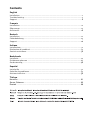 3
3
-
 4
4
-
 5
5
-
 6
6
-
 7
7
-
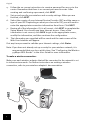 8
8
-
 9
9
-
 10
10
-
 11
11
-
 12
12
-
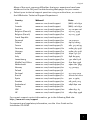 13
13
-
 14
14
-
 15
15
-
 16
16
-
 17
17
-
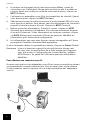 18
18
-
 19
19
-
 20
20
-
 21
21
-
 22
22
-
 23
23
-
 24
24
-
 25
25
-
 26
26
-
 27
27
-
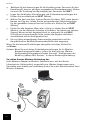 28
28
-
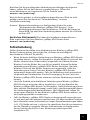 29
29
-
 30
30
-
 31
31
-
 32
32
-
 33
33
-
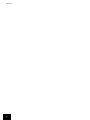 34
34
-
 35
35
-
 36
36
-
 37
37
-
 38
38
-
 39
39
-
 40
40
-
 41
41
-
 42
42
-
 43
43
-
 44
44
-
 45
45
-
 46
46
-
 47
47
-
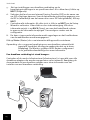 48
48
-
 49
49
-
 50
50
-
 51
51
-
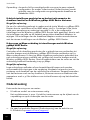 52
52
-
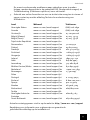 53
53
-
 54
54
-
 55
55
-
 56
56
-
 57
57
-
 58
58
-
 59
59
-
 60
60
-
 61
61
-
 62
62
-
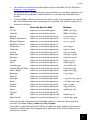 63
63
-
 64
64
-
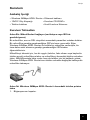 65
65
-
 66
66
-
 67
67
-
 68
68
-
 69
69
-
 70
70
-
 71
71
-
 72
72
-
 73
73
-
 74
74
-
 75
75
-
 76
76
US Robotics Wireless 54Mbps ADSL Router Manual de usuario
- Categoría
- Enrutadores
- Tipo
- Manual de usuario
en otros idiomas
- français: US Robotics Wireless 54Mbps ADSL Router Manuel utilisateur
- italiano: US Robotics Wireless 54Mbps ADSL Router Manuale utente
- English: US Robotics Wireless 54Mbps ADSL Router User manual
- Deutsch: US Robotics Wireless 54Mbps ADSL Router Benutzerhandbuch
- Nederlands: US Robotics Wireless 54Mbps ADSL Router Handleiding
- Türkçe: US Robotics Wireless 54Mbps ADSL Router Kullanım kılavuzu
Artículos relacionados
-
 US Robotics 9003 Manual de usuario
US Robotics 9003 Manual de usuario
-
US-Robotics USR5461 El manual del propietario
-
 US Robotics USR805436A Manual de usuario
US Robotics USR805436A Manual de usuario
-
 US Robotics BROADBAND ROUTER El manual del propietario
US Robotics BROADBAND ROUTER El manual del propietario
-
 US Robotics USR5436 Guía de instalación
US Robotics USR5436 Guía de instalación
-
 US Robotics ADSL 4-Port Router Manual de usuario
US Robotics ADSL 4-Port Router Manual de usuario
-
 US Robotics MAXg USR5461 Manual de usuario
US Robotics MAXg USR5461 Manual de usuario
-
 US Robotics USR5421 Guía de instalación
US Robotics USR5421 Guía de instalación
-
 US Robotics 9108 Guía de instalación
US Robotics 9108 Guía de instalación
-
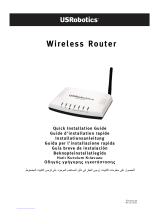 US Robotics WIRELESS ROUTER 5466 Manual de usuario
US Robotics WIRELESS ROUTER 5466 Manual de usuario